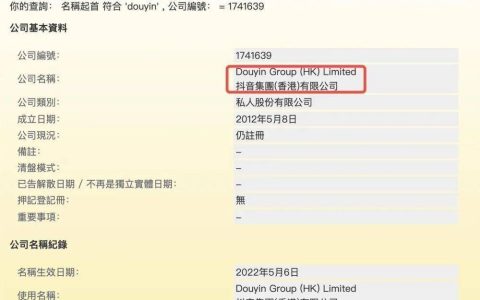您好,今天帅帅来为大家解答以上的问题。win10鼠标加速哪里关,WIN10鼠标加速怎么关相信很多小伙伴还不知道,现在让我们一起来看看吧!
1、方法/步骤 Windows10系统在注册表中设置去掉鼠标加速的方法 注册表路径: HKEY_CURRENT_USERControl PanelMouse (Control Panel:控制盘、Mouse:鼠标) 步骤: 右键点击系统桌面左下角的开始,在开始菜单中点击运行,输入:regedit,再点击确定或者回车,打开注册表编辑器; 此时会弹出一个用户帐户控制的询问对话框:你要允许此应用对你的电脑进行更改吗?我们点击:是(Y); 点击是(Y)以后,打开了注册表编辑器,我们在注册表编辑器中依次:HKEY_CURRENT_USERControl Panel,在Control Panel(控制盘)的项中找到Mouse(鼠标); 在Control Panel(控制盘)的项中找到Mouse(鼠标)以后,左键单击:Mouse(鼠标),在Mouse(鼠标)对应的右侧窗口,找到MouseSpeed(鼠标速度),左键双击:MouseSpeed; 在打开的编辑字符串窗口,把MouseSpeed(鼠标速度)的数值数据更改为“0”,再点击:确定; 注意: Mouse Speed(鼠标速度)的值表示指针速度变化的次数, 0为无变化(无加速); 1为在阀值1以上时变化为2倍速; 2为在阀值2以上时变化为4倍速。
2、 在Mouse(鼠标)对应的右侧窗口,找到:MouseSensitivity(鼠标灵敏度),左键双击:MouseSensitivity; 在打开的编辑字符串窗口,把MouseSensitivity的数值数据更改为“10”,再点击:确定; 退出注册表编辑器,重新启动电脑,测试一下鼠标的速度。
3、 方法是: 把鼠标紧靠着键盘右侧,记住当前屏幕上指针的位置。
4、以很慢的速度向右移动鼠标一段距离,然后快速将鼠标回靠到键盘右侧。
5、 指针在水平方向回到了原来的位置,说明鼠标没有加速,而且鼠标性能很好,没有丢帧的现象。
6、 2、指针离原来的位置还差一点点,说明鼠标没有加速,但鼠标有丢帧的现象。
7、 3、鼠标超过了原来的位置,而且超过大约1倍左右,说明鼠标设置了鼠标加速。
8、 以上即:Windows10系统在注册表中设置去掉鼠标加速的方法,供朋友们参考。
本文就为大家分享到这里,希望小伙伴们会喜欢。